
¿Alguna vez se ha encontrado abriendo manualmente WinSCP en el mismo servidor en el que acaba de conectarse con mRemoteNG? ¿O desea poder extraer la contraseña de la conexión mRemoteNG? HTG lo guiará sobre cómo desbloquear el verdadero poder de mRemote.
Imagen de: andreasnilsson1976 vía Compfight cc y Aviad Raviv-Vash
Dimos un recorrido introductorio de mRemoteNG en nuestro " Cómo usar mRemoteNG para administrar todas sus conexiones remotas ”Guía. En esta guía profundizaremos y le mostraremos algunos consejos que nos han resultado útiles cuando trabajamos con él de forma regular.
Integración WinSCP
Tenemos mencionado WinSCP en el pasado ; este programa ya debería estar en su arsenal si está administrando máquinas Linux desde Windows.
Muchas personas que han aprendido a utilizar mRemoteNG simplemente no saben que es posible integrar los dos y terminan manteniendo dos conjuntos de "bases de datos de conexión". Más que eso, muchas veces, debido a que mRemoteNG es una "solución final", es la única que recibe "el amor", y cada vez que se invoca WinSCP, los detalles de la conexión se ingresan manualmente.
Todo lo anterior se puede negar fácilmente a través de la función "Herramientas externas" de mRemoteNG. Con esta característica, es posible invocar WinSCP y pasarle todos los detalles de las conexiones que mRemoteNG ya tiene.
Si no tienes WinSCP instalado, adelante y hágalo ahora.
Para agregar una "Herramienta externa", vaya al menú "Herramientas" y seleccione "Herramientas externas".
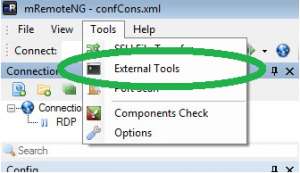
Se abrirá la pestaña "Herramientas externas".
Haga clic derecho en cualquier lugar de la parte superior de la pestaña y se le presentará un menú para crear una "Nueva herramienta externa".
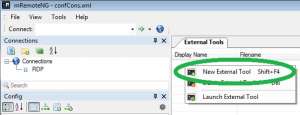
En la parte inferior de la pantalla, cambie el nombre de la herramienta que está agregando en la fila "Nombre para mostrar" para que sea "WinSCP".

En el campo "Nombre de archivo", escriba lo siguiente:
sftp: //% Nombre de usuario%:% Contraseña% @% Nombre de host%
Entonces se ve así:
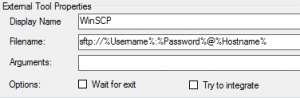
Básicamente has terminado :)
Para utilizar su nueva capacidad, haga clic con el botón derecho en un tipo SSH de la pestaña de conexiones, busque la entrada "Herramientas externas" y haga clic en la opción "WinSCP" recién creada.
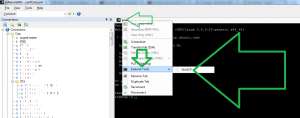
Revelador de contraseña
Debido al hecho de que mRemoteNG mantiene todas las contraseñas en un cifrado reversible (para que pueda usarlas), es posible extraerlas por conexión. Para lograr esto, haremos que mRemoteNG pase el parámetro "contraseña" para que sea "echo" en un símbolo del sistema antiguo.
Agregue otra "Herramienta externa" como mostramos anteriormente, solo que esta vez nombraría la herramienta "Revelador de contraseñas" y el campo "nombre de archivo" solo contendrá la directiva "cmd". Sin embargo, a diferencia del ejemplo anterior, llenaría la línea "Argumentos" con lo siguiente:
/ k echo "% contraseña%"
El trabajo terminado, se vería así:
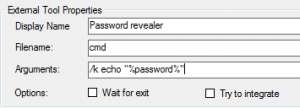
Para utilizar su nueva capacidad, haga clic con el botón derecho en un tipo SSH de la pestaña de una conexión, busque la entrada "Herramientas externas" y haga clic en la opción "Revelador de contraseñas" recién creada.

Higienización de archivos de conexión
Ha obtenido decenas o incluso cientos de perfiles de conexión en su configuración de mRemoteNG y luego obtiene un nuevo miembro del equipo. Quiere darles su archivo de conexión, pero si lo hace, les dará sus credenciales ... No temas, porque HTG lo tiene cubierto.
Mostraremos cómo borrar globalmente las contraseñas del archivo de conexión mRemoteNG.
Nota: Esto requerirá que reveles a tu súper geek, pero no es un procedimiento muy difícil.
En primer lugar, necesitará un editor de texto que sea capaz de hacer " Expresiones regulares ", me gusta Bloc de notas ++ o Sublime (usaremos Notepad ++ para este ejemplo). Luego, cierre mRemoteNG y en uno de estos editores abra su archivo de conexión (que por defecto está en “C: \ Users \% your-username% \ AppData \ Roaming \ mRemoteNG”).
Realice un "Reemplazar" (usando Ctrl + H) y cambie el "Modo de búsqueda" a "Expresión regular". Luego reemplace:
Contraseña = ". +?" H
Con
Contraseña = "" H
Que se vería así:
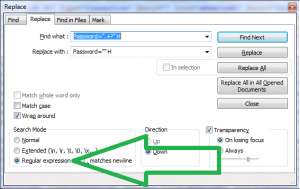
Haga clic en "Reemplazar todo" y haga un "Guardar como" para crear el archivo desinfectado.
El mundo es un laboratorio más grande
¿Tienes un truco de mRemoteNG que te gustaría compartir? Envíanoslo en el foro de discusión.
Déjame mostrarte el verdadero poder de Tessaiga







